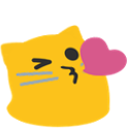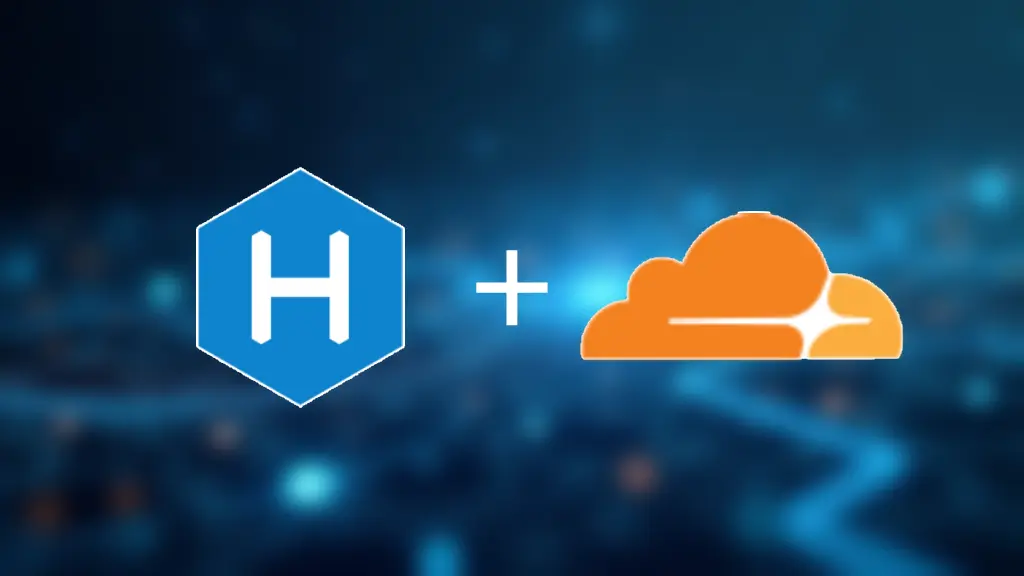拥有一个属于自己的博客不管是分享知识、展示个人还是发展副业都是绝佳方式。与传统的博客平台相比,静态博客不仅轻量、安全,而且可以完全掌控内容的呈现方式。
通过结合 Hexo 和 Cloudflare,你可以轻松搭建一个免费且性能优异的个人博客,无需担心服务器维护。本文将详细介绍如何通过这两个强大的工具,快速创建一个兼具速度和安全性的博客
准备工作
在开始之前,你需要确保满足以下要求:
- Node.js (安装 Hexo)
- Git (创建 Hexo 项目)
- Hexo (生成静态网站)
- Cloudflare 账户 (网站的 CDN 和域名管理和网站的部署上线)
安装 Node.js 和 Git 都是可以用安装包安装就不过多介绍。
安装 Hexo
1 | npm install -g hexo-cli |
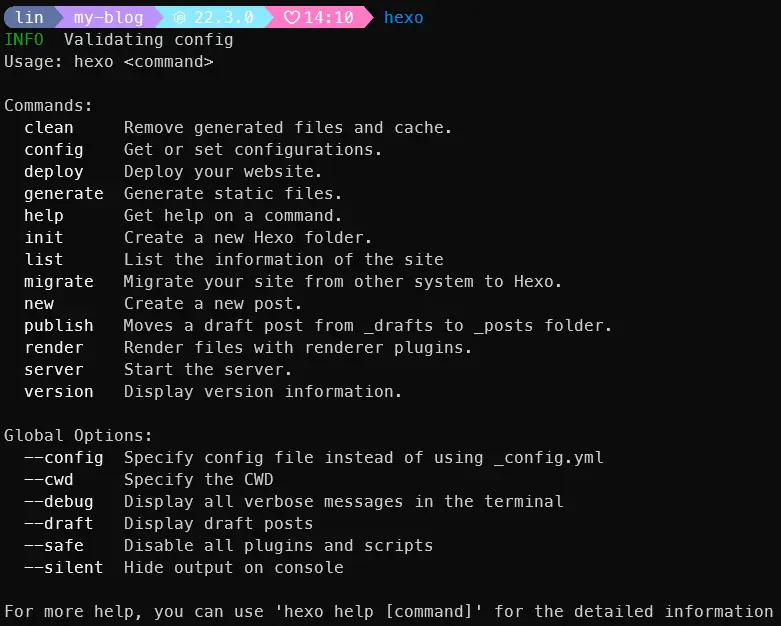
创建 Hexo 项目
确认安装了 Nodejs、Git、Hexo 后,使用 hexo 创建项目
1 | hexo init my-blog |

运行起来后在地址栏输入 http://localhost:4000/ 就能在本地预览网站了
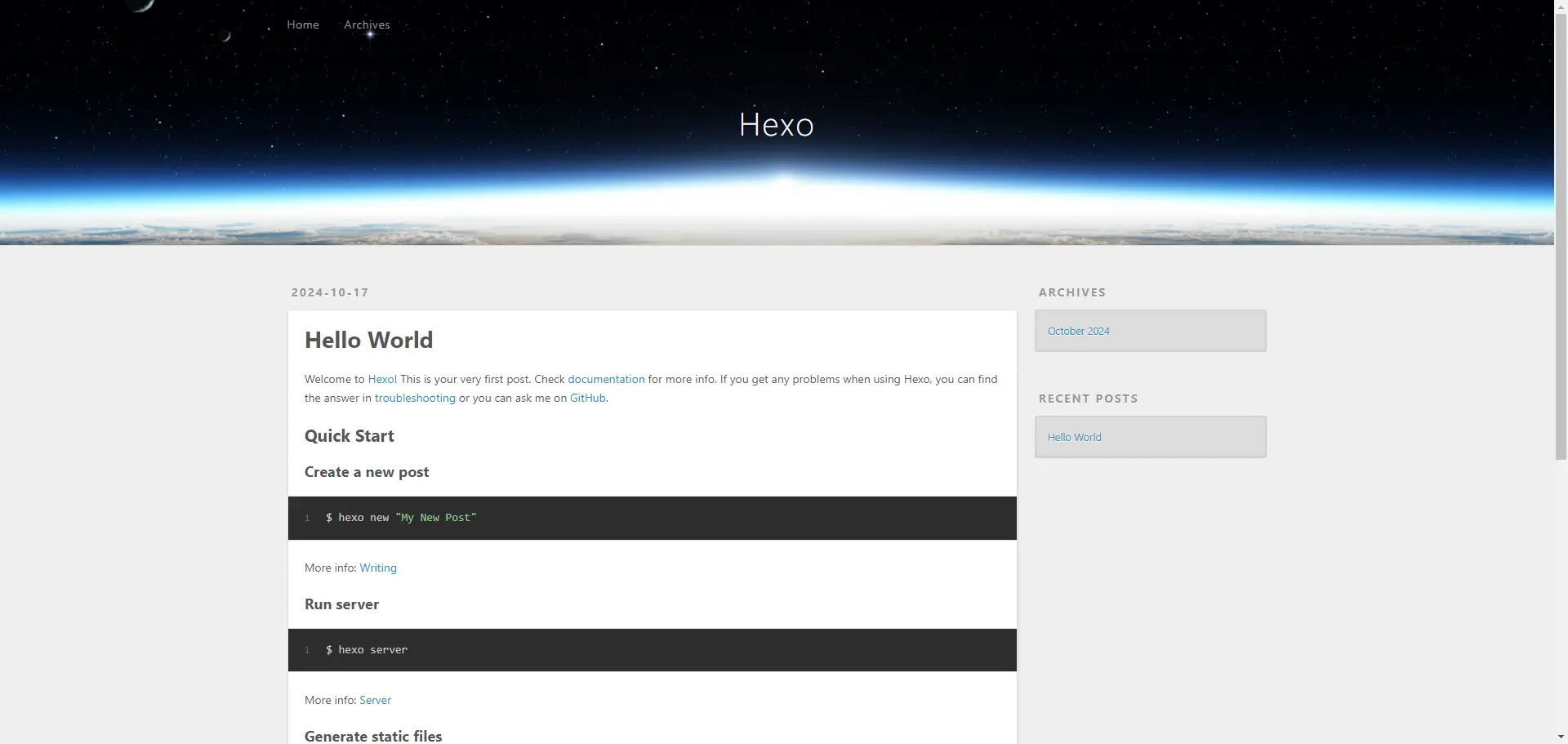
自定义 Hexo 配置
Hexo 默认生成的配置文件在 my-blog/_config.yml。你可以根据需要修改其中的参数,如博客标题、作者信息等。为了让你的网站符合 SEO 标准,以下几点尤为重要:
- title: 博客的标题
- description: 简短的描述,吸引用户点击
- keywords: 相关关键词,帮助提升搜索引擎的可见度
- url: 你的博客网址
在 _config.yml 文件中,你可以这样设置:
1 | title: 我的个人博客 |
其他设置、主题、插件可以通过 官方文档 查看应该如何设置,可以通过安装主题和插件将你的博客变得美观、实用。
Hexo 部署上线
免费的部署方式有
- 上传到 GitHub,使用 GitHub Pages 部署上线
- 上传到 Cloudflare Pages 部署上线
GitHub Pages 部署的网站国内连接不稳定,使用 Cloudflare 加速需要有域名。
因此本文使用 Cloudflare Pages 部署方便简单,连接稳定。本博客使用的就是这种方式部署。
在项目中构建好 public 静态资源文件备用
1 | hexo g |
Cloudflare 直接上传部署
打开 Cloudflare 后台页面,打开 Workers 和 Pages 页面
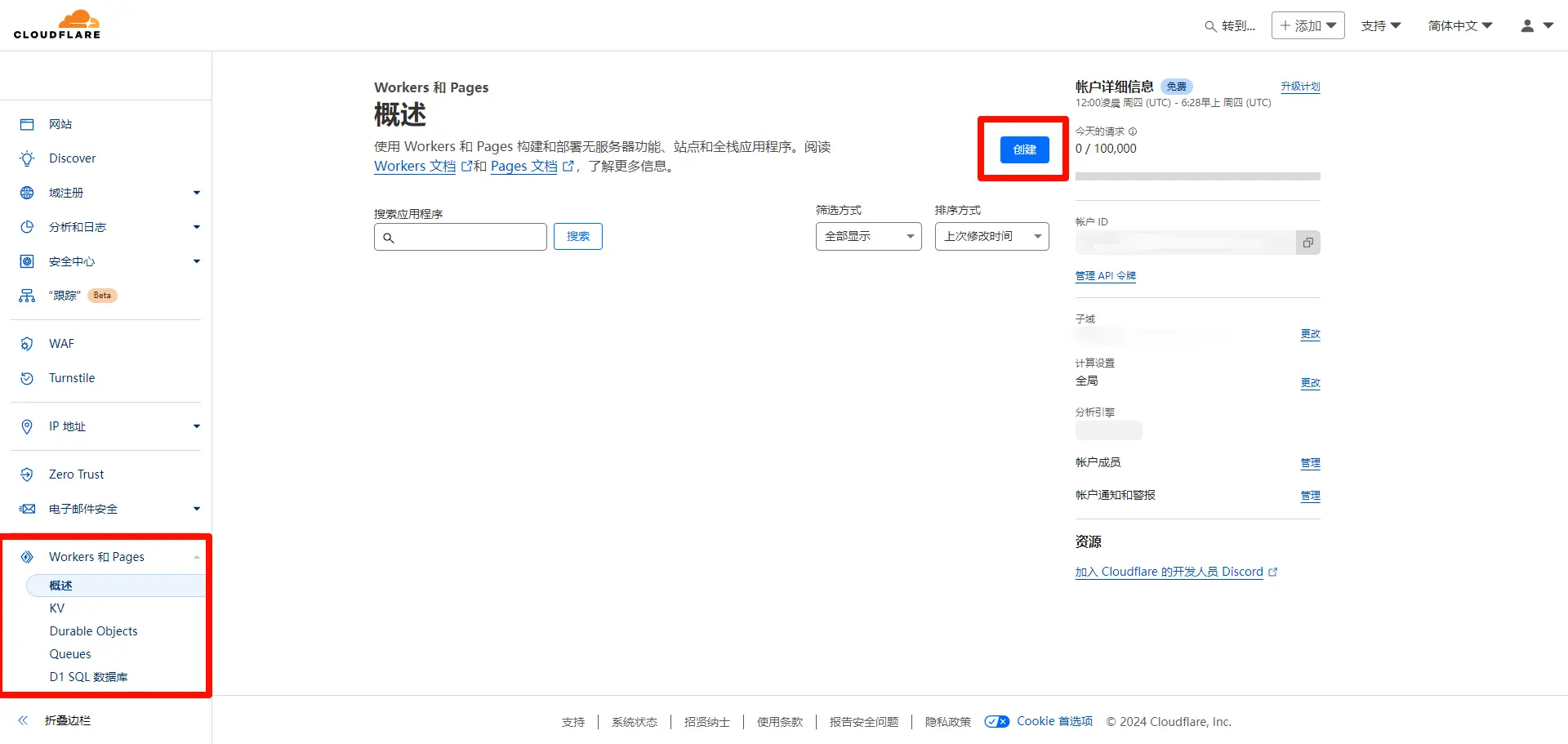
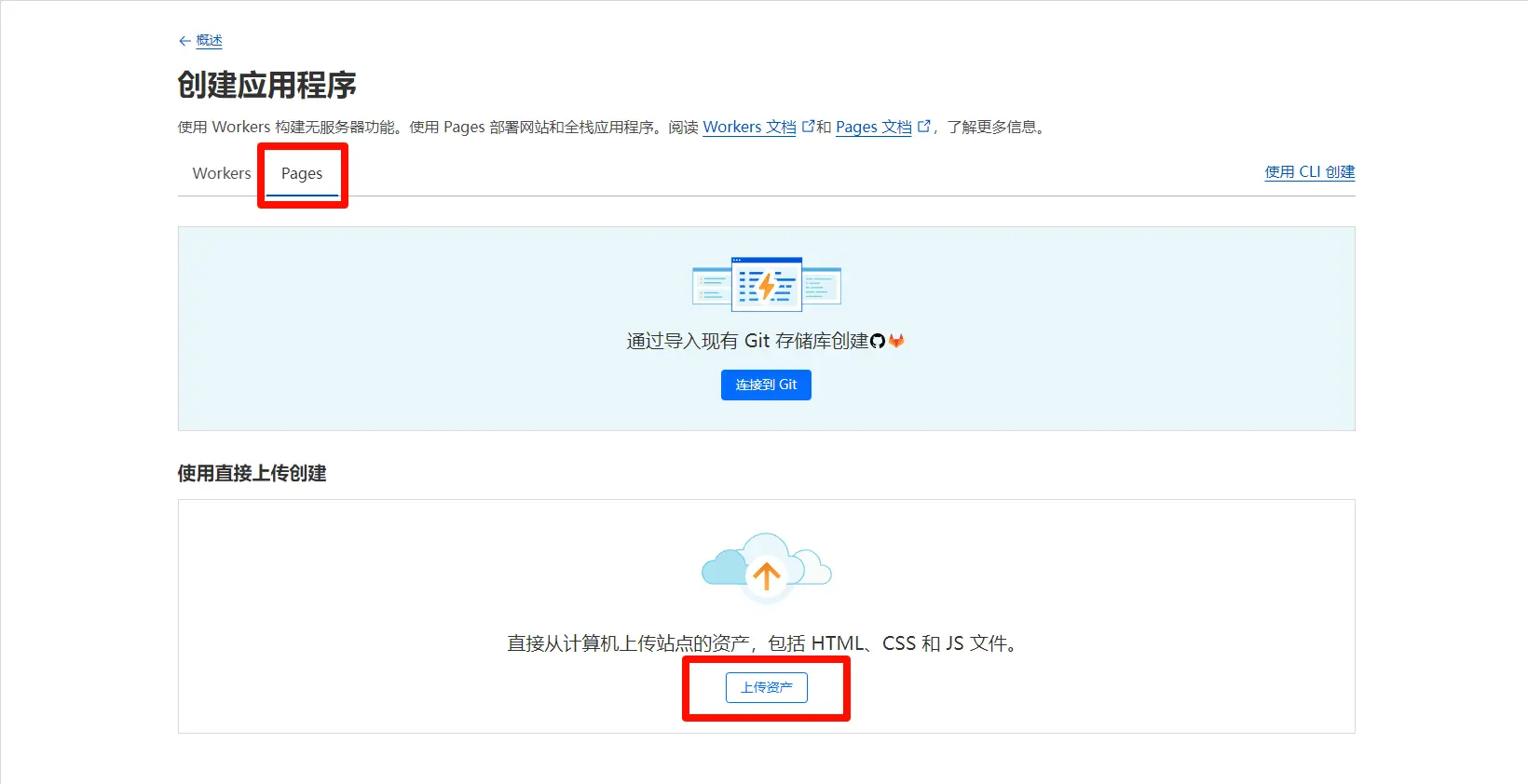
为项目创建名称后点击 创建项目,将整个 public 文件夹直接拖入上传,并点击 部署项目
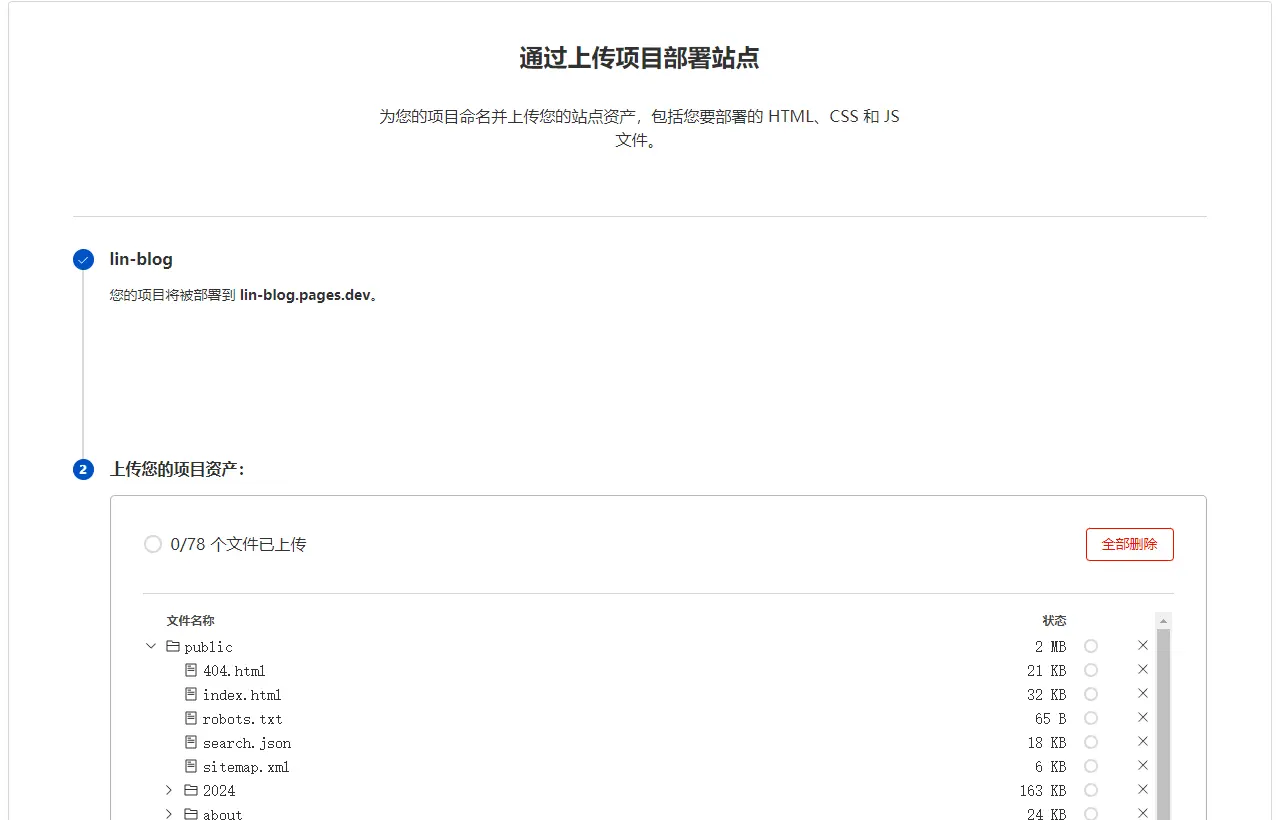
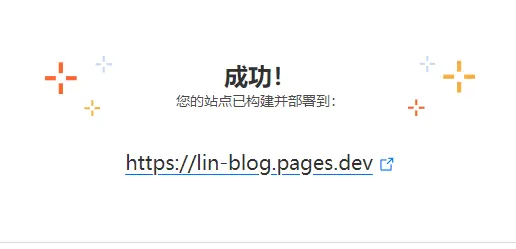
部署成功就能直接打开连接访问自己的项目了
使用 Cloudflare CLI 部署项目
C3 (create-Cloudflare-cli) 是一个命令行工具,旨在帮助您尽快设置 Workers和 Pages 应用程序并部署到 Cloudflare。
下面介绍两种方式将自己的项目通过 CLI 部署到 Cloudflare Pages 中
使用命令快速创建一个 Cloudflare cli 项目
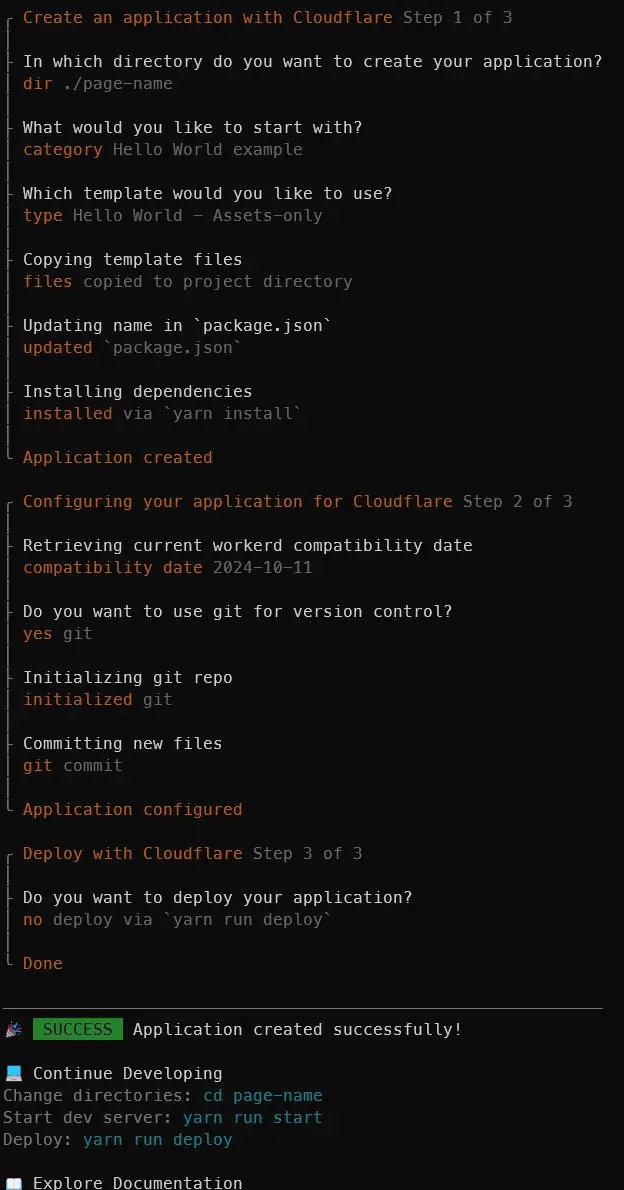
将 hexo 网站静态文件放到 CLI 项目中的 public 目录中运行命令部署到 Cloudflare 中。
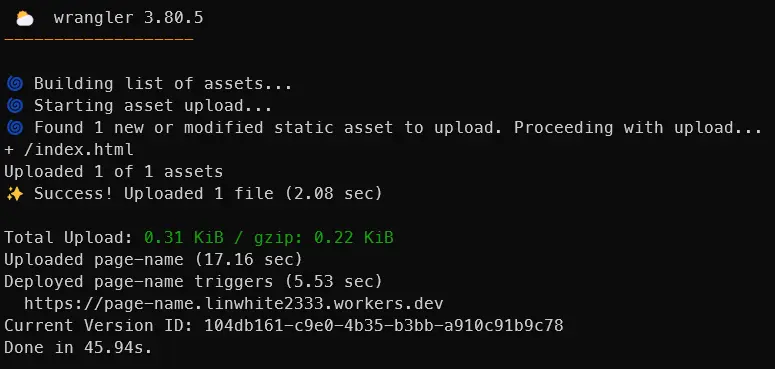
上传成功后可以使用控制台中的链接访问部署的网页
在现有项目中添加 CLI
在项目中添加开发依赖 wrangler
在项目根目录创建 wrangler.toml 配置文件
1 | #:schema node_modules/wrangler/config-schema.json |
在项目的 package.json 中配置 scripts
1 | "scripts": { |
运行命令就能看到成功部署了
在使用的过程中有什么问题可以发表评论一起讨论交流学习 
如果觉得这篇文章对你有帮助,可以回复表情、发表评论、分享给更多的朋友  谢谢
谢谢